Dotnet-tellers visualiseren vanuit de Visual Studio Profiler
Met de tool .NET Counters kunt u dotnet counters na verloop van tijd direct vanuit de Visual Studio-profiler visualiseren.
Notitie
Voor het hulpprogramma .NET Counters is Visual Studio 2019 versie 16.7 of hoger vereist en is bedoeld voor .NET Core 3.0+ en .NET 5+.
Zie Casestudy: Een prestatieprobleem isolerenvoor meer informatie over het effectief gebruik van de .NET Counters-tool.
Configuratie
Open de Performance Profiler (Alt + F2 of Debug -> Performance Profiler) in Visual Studio.
Schakel het selectievakje .NET-tellers in.
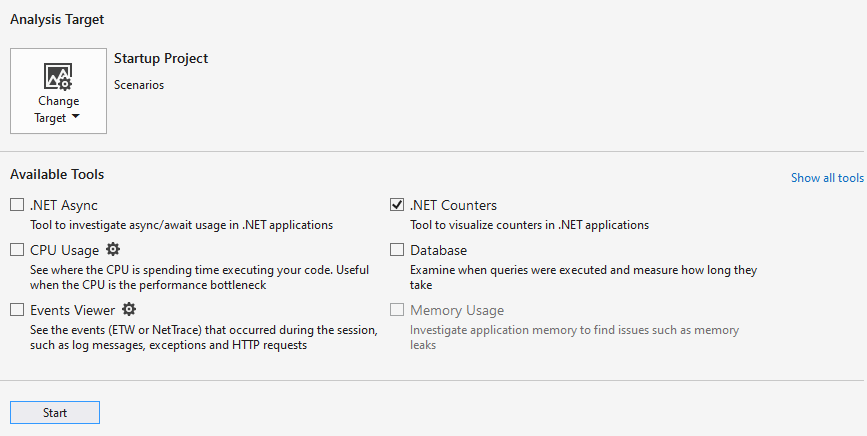
Klik op de knop Start om het hulpprogramma uit te voeren.
Zie Profiler-instellingen optimaliserenvoor meer informatie over het optimaliseren van de prestaties van hulpprogramma's.
Inzicht in uw gegevens
Terwijl het hulpprogramma begint met het verzamelen van gegevens, kunt u de livewaarden van dotnet-tellerszien.
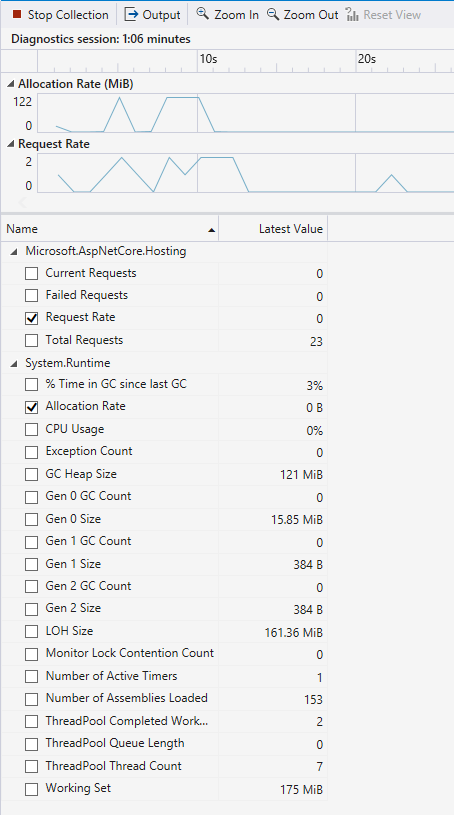
U kunt ook grafieken van de tellers weergeven door het selectievakje naast de tellernamen in te schakelen. U kunt de grafieken van meerdere tellers tegelijk weergeven.
Zodra u klaar bent met het uitoefenen van uw app en het verzamelen van gegevens, kunt u het verzamelen stoppen voor een nog gedetailleerder rapport. Druk hiervoor op de knop Verzameling stoppen.
Zodra het rapport is geladen, ziet u een voltooid rapport dat lijkt op het rapport dat hieronder wordt weergegeven.

In het rapport ziet u de volgende waarden:
- Min. De minimumwaarde voor die teller in het geselecteerde tijdsbereik.
- Max: de maximumwaarde voor die teller in het geselecteerde tijdsbereik.
- Gemiddelde: de gemiddelde waarde voor die teller in het geselecteerde tijdsbereik.
U kunt kolommen in de tabel filteren of toevoegen door met de rechtermuisknop op de kolomkoppen te klikken en een kop te selecteren.

U kunt ook grafieken in het gedetailleerde rapport bekijken door de selectievakjes naast tellers in te schakelen. De gegevens in de tabellen vertegenwoordigen standaard de waarden van de volledige duur van uw verzamelde trace. Als u de gegevens naar een bepaald tijdsbereik wilt filteren, klikt u op de grafieken en sleept u deze.
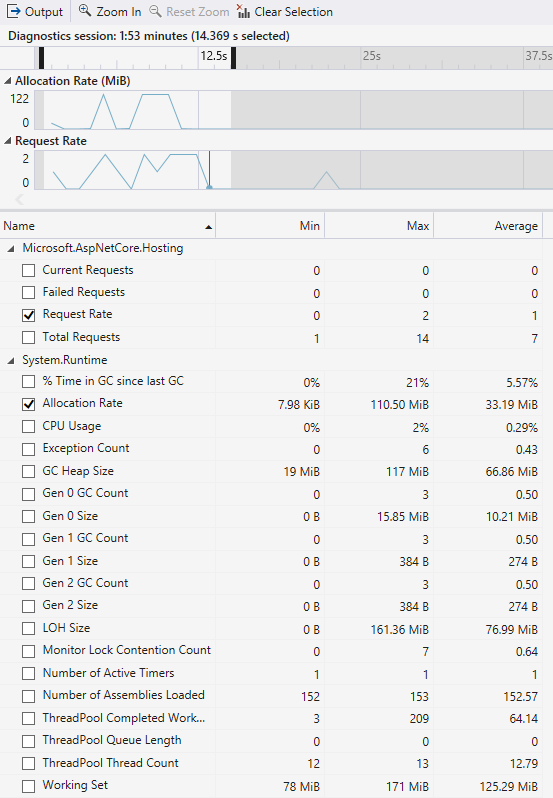
De tabel wordt bijgewerkt naar relevante waarden voor de tijd die in de grafieken is geselecteerd. Gebruik de knop Selectie wissen om het geselecteerde tijdsbereik opnieuw in te stellen op de volledige trace.
Tellergegevens van .NET-meter weergeven
Vanaf Visual Studio 2022 versie 17.8 ondersteunt het hulpprogramma .NET Counters integratie met de .NET Meter-API, waarbij ondersteuning wordt toegevoegd voor instrumentopties zoals Counter en ObservableCounter.
De Counter houdt een waarde bij die na verloop van tijd verandert, waarbij de beller updates rapporteert met behulp van Counter.Add. Daarentegen is ObservableCounter vergelijkbaar met Counter, maar de beller zorgt ervoor dat de totale waarde wordt bijgehouden. Het hulpprogramma .NET Counters rapporteert de wijzigingssnelheid in het totaal.
Zie Metrische gegevens makenvoor meer informatie.
Histogramgegevens van .NET Meter weergeven
Vanaf Visual Studio 2022 versie 17.12 Preview 2 ondersteunt het hulpprogramma .NET Counters de integratie van .NET Meter Histogram.
Met het .NET Meter Histogram kunt u histogramgegevens identificeren en analyseren die zijn gegenereerd door .NET-histograminstrumenten, opgenomen met behulp van CreateHistogram. Wanneer u gegevens opneemt met behulp van het histogram-instrument, worden de resultaten gevisualiseerd, wat een duidelijke weergave van de gegevensdistributie biedt.
Live histogramgegevens worden samen met de rest van de tellers weergegeven, onder de naam van de meterexemplaar.
Als u de histogramgrafiek wilt openen, selecteert u de naam van het instrument van het meterexemplaar, zoals hier weergegeven.
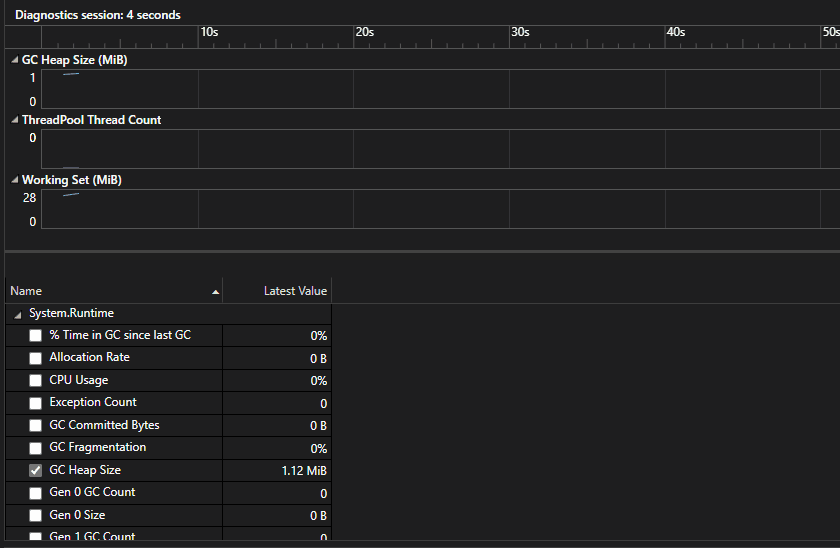
In het voorgaande voorbeeld toont het hulpprogramma gegevens voor de 50e, 90e en 95e percentielen van de opgenomen metingen.